Φάκελος smartphone: Γονικός έλεγχος στο iPhone

Τα smartphones είναι πλέον απαραίτητα για όλους, κι αυτό περιλαμβάνει και τα παιδιά! Αυτό δεν σημαίνει, όμως, πως ξαφνικά το internet έγινε ασφαλές και όλοι οι κίνδυνοι εξαφανίστηκαν. Το internet είναι ένας θαυμαστός τρόπος για να έχεις πρόσβαση στην πληροφορία και σε ψυχαγωγικές υπηρεσίες, όμως τα παιδιά χρειάζονται επιτήρηση και ασφαλιστικές δικλείδες για να μπορούν να χρησιμοποιούν ένα smartphone με ασφάλεια και με σωστό τρόπο. Ευτυχώς για τους γονείς, βρισκόμαστε σε μια εποχή στην οποία όλες οι μεγάλες εταιρείες έχουν φροντίσει για την ασφάλεια των παιδιών και έχουν ενσωματωμένα εργαλεία γονικού ελέγχου, τόσο στις ίδιες τις συσκευές όσο και σε πολλά apps και υπηρεσίες. Πάμε να δούμε τι μπορείς να ρυθμίσεις στο iPhone και πώς γίνεται αυτό – και μη φοβάσαι, αν κάτι σου φανεί δύσκολο, οι experts των Public και του iRepair είναι εδώ για να στα δείξουν, στο κοντινότερό σου κατάστημα Public!

Parental Controls στο iPhone του παιδιού
Η πρώτη ρύθμιση που θα πρέπει να κάνεις είναι να ενεργοποιήσεις το Screen Time (Χρόνος επί της οθόνης). Άνοιξε τα Settings στη συσκευή που θα δώσεις στο παιδί, πήγαινε στο Screen Time, κι έπειτα επίλεξε το όνομα του παιδιού κάτω από το Family – αν δεν έχεις φτιάξει family group για την οικογένειά σου, θα ερωτηθείς εάν η συσκευή αυτή είναι για δική σου χρήση ή του παιδιού σου. Επίλεξε την δεύτερη επιλογή. Πάτα στο Content & Privacy Restrictions και ενεργοποίησέ το. Έπειτα, μπορείς να βάλεις περιορισμούς αναλόγως των δικών σου προτιμήσεων. Τι μπορείς να ελέγξεις μέσα από τα parental controls:
• αποκλεισμός αγορών από το App Store
• έγκριση λειτουργιών και apps που έρχονται με τη συσκευή
• αποτροπή προβολής ακατάλληλου υλικού και φιλτράρισμα βάσει κατηγορίας καταλληλόλητας
• αποτροπή προβολής υλικού από το διαδίκτυο
• περιορισμός ευφυΐας και Siri
• περιορισμός αλλαγών στις ρυθμίσεις ιδιωτικότητας
• περιορισμός αλλαγών σε άλλες ρυθμίσεις
• αλλαγές σε ρυθμίσεις υγείας και ασφάλειας

Γονικός έλεγχος στις ώρες λειτουργίας του iPhone ή του iPad
Το ScreenTime υπάρχει όχι μόνο για να βλέπεις τον χρόνο χρήσης αλλά και για να βάλεις περιορισμούς στη λειτουργία της κάθε συσκευής. Μπορείς να βάλεις χρονοδιάγραμμα (από το Settings -> Screen Time) ώστε η συσκευή να μη λειτουργεί σε ακατάλληλες ώρες – για παράδειγμα, από τις 10μμ μέχρι τις 7πμ. Μπορείς να βάλεις στάνταρ ωράριο για κάθε μέρα, ή να φτιάξεις προγράμματα έτσι ώστε να είναι πιο «χαλαρά» τα όρια τις μέρες του σαββατοκύριακου ή την Παρασκευή. Παράλληλα, μπορείς να βάλεις κωδικό πρόσβασης έτσι ώστε το παιδί να μη μπορεί να αλλάξει αυτές τις ρυθμίσεις.

Γονικός έλεγχος στον χρόνο κάθε app
Εκτός από την ίδια τη συσκευή, αν το επιθυμείς, μπορείς να βάλεις χρονικά όρια στη χρήση συγκεκριμένων apps (π.χ. Instagram ή TikTok). Μέσα στο Screen Time, υπάρχει η επιλογή «AppLimits», στην οποία μπορείς να επιλέξεις την κάθε εφαρμογή και να βάλεις χρονικό όριο στη χρήση του για κάθε μέρα.
Περιορισμός στην επικοινωνία
Μέσα από το CommunicationLimits, μπορείς να ελέγξεις το ποιος μπορεί να επικοινωνήσει με τη συσκευή του παιδιού σου κατά τη διάρκεια των επιτρεπτών ωρών του Screen Time, αλλά και εκτός αυτών. Οι επιλογές είναι για όλες τις επαφές, επαφές και γκρουπ με τουλάχιστον μία επαφή, ή όλους ανεξαιρέτως. Κατά τη διάρκεια της «απαγορευμένης» περιόδου μπορείς να επιλέξεις συγκεκριμένες επαφές μόνο. Έτσι διασφαλίζεις το ότι το παιδί μπορεί να επικοινωνεί μόνο με όσους θέλεις και εγκρίνεις.

Προστασία από υλικό ευαίσθητης φύσης
Η Apple έχει συστήματα τα οποία λειτουργούν στην ίδια τη συσκευή και αναλύουν εικόνες και βίντεο, θολώνοντας όλα όσα κρίνει πως περιέχουν αμφιλεγόμενο υλικό. Η ρύθμιση βρίσκεται μέσα στα Settings, στο Screen Time, κάτω από το «CommunicationSafety».
Περιορισμός στις αγορές και τις λήψεις
Μέσα στο πανίσχυρο Screen Time, μέσα στο Content & Privacy restrictions, θα βρεις και τη ρύθμιση «App Installations & Purchases». Αυτή η περιοχή έχει περιορισμούς για το εάν το παιδί μπορεί να εγκαθιστά, να διαγράφει, ή να αγοράζει μέσω του iPhone. Παράλληλα, μπορείς να βάλεις password για την αποτροπή ανεπιθύμητων αγορών.
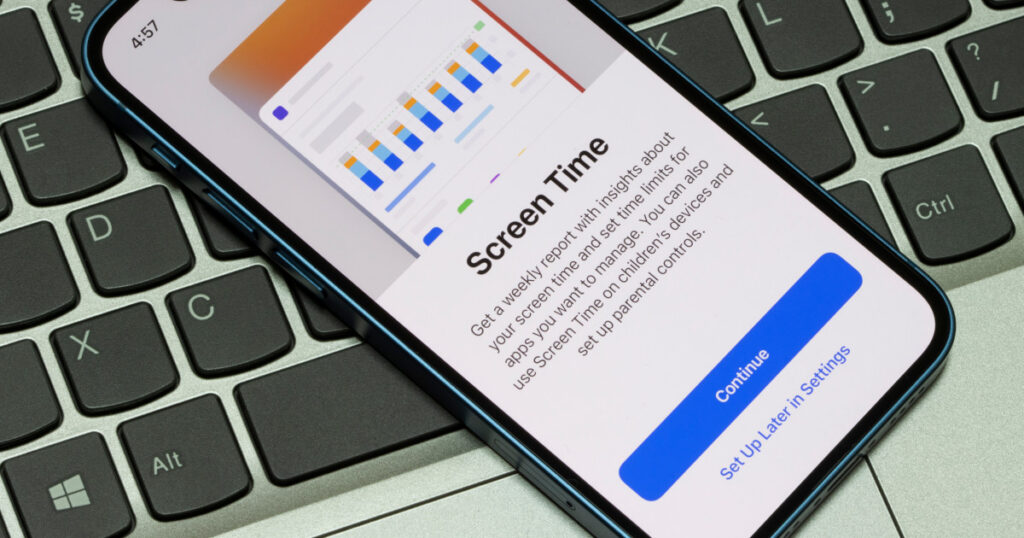
Γονικός έλεγχος στο υλικό
Το internet είναι γνωστό πως περιέχει… τα πάντα, και η Apple έχει βάλει περιορισμό στο ίδιο το webcontent. Απλά πηγαίνεις στο μενού με το μακρόσυρτο όνομα «App Store, Media, Web & Games» και εκεί θα βρεις ρυθμίσεις περιορισμού υλικού για το «Web Content». Μπορείς να βάλεις περιορισμό σε sites ενηλίκων, ή να επιτρέψεις πρόσβαση μόνο σε sites με έγκριση.
Έλεγχος της δραστηριότητας του παιδιού
Μπορείς να δεις τη δραστηριότητα του παιδιού πατώντας πάνω στο Screen Time του προφίλ του. Εκεί θα βρεις μια περίληψη της χρήσης του κατά app και συνολικά στη συσκευή, για να δεις εάν τα όρια που έχεις βάλει στο Screen Time είναι επαρκή ή αν πρέπει να αναθεωρήσεις κάποιες ρυθμίσεις. Μπορείς να δεις γραφικές παραστάσεις της χρήσης με χρωματικό κώδικα ανά είδος εφαρμογής, και να δεις πιο λεπτομερή ανάλυση για κάθε app.
Ψάχνοντας τις ρυθμίσεις, μπορεί να βρεις και περισσότερες επιλογές για γονικό έλεγχο, καθώς η Apple προσθέτει λειτουργίες συνεχώς, με βάση την εμπειρία και τις επιταγές των χρηστών. Και μην ξεχνάς, αν δε μπορείς να βρεις κάποια ρύθμιση ή θέλεις κάποιον να στα δείξει, οι experts των Public και iRepair θα χαρούν να σε βοηθήσουν, αν περάσεις από ένα κατάστημα Public! Έτσι μπορείς να είσαι (σχετικά) σίγουρος πως το παιδί σου δεν θα έρθει σε κίνδυνο χρησιμοποιώντας το iPhone, ούτε και θα μπορεί να έρθει σε επαφή με ανεπιθύμητα άτομα. Τώρα που ξέρεις, μπορείς να δεις πώς θα μεταφέρεις επαφές και μηνύματα από το παλιό σου iPhone στο νέο, προτού δώσεις το παλιό στο παιδί σου.


